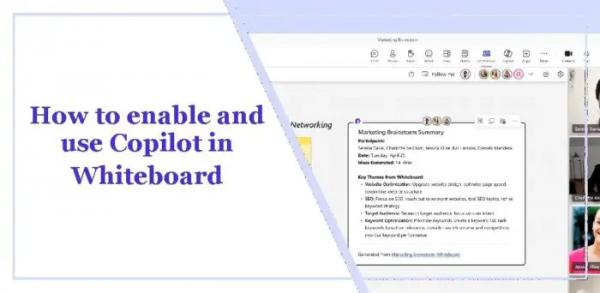В этом посте показано, как включить и использовать Copilot на доске. Microsoft Whiteboard — это бесплатное многоплатформенное приложение, предлагающее виртуальную доску. Это позволяет пользователям и членам команды сотрудничать и выражать свои идеи в режиме реального времени. Недавно Microsoft интегрировала Copilot в доску.
Что делает MS Whiteboard?
Доска Microsoft — это чистый холст, на котором пользователи могут рисовать, рисовать и писать, как на обычной доске. Это позволяет нескольким пользователям совместно работать на одной доске в режиме реального времени. Доска предлагает ряд функций, которые улучшают совместную работу, творчество и производительность как в профессиональной, так и в образовательной среде.
Вот некоторые ключевые особенности использования Microsoft Whiteboard:
Программы для Windows, мобильные приложения, игры — ВСЁ БЕСПЛАТНО, в нашем закрытом телеграмм канале — Подписывайтесь:)
- Гибкий и бесконечный цифровой холст
- Ink to Shape и интеллектуальное распознавание чернил
- Аннотируйте контент с помощью стикеров и текстовых полей.
- Вставка изображений и документов
- Межплатформенная совместимость
- Интеграция с Microsoft 365
Как включить и использовать Copilot в доске?
Выполните следующие действия, чтобы включить и использовать Copilot в Microsoft Whiteboard:
Откройте доску Microsoft и выберите одну из ранее созданных досок или создайте новую.
Здесь нажмите кнопку «Второй пилот» рядом с панелью инструментов «Доска».
Откроется окно подсказки Copilot; введите приглашение и нажмите стрелку «Отправить».

Теперь второй пилот сгенерирует шесть предложений.
Выберите «Вставить» рядом с предложением, и они будут помещены на доску в виде отдельных стикеров.
Читайте: Как включить и использовать Copilot в Loop.
Я надеюсь, что эти шаги помогут вам.
Как включить Copilot?
Чтобы включить Microsoft Copilot, откройте «Настройки» и нажмите «Доступность». Затем включите переключатель рядом с Copilot. Вы включили Copilot и можете легко перемещаться, использовать и управлять своим устройством с помощью другого устройства ввода.
Читайте: Windows 11 Copilot: загрузка, установка, функции, настройки, удаление
Как включить внешних пользователей на доске?
Чтобы разрешить внешним пользователям использовать доску, откройте «Настройки учетной записи» в меню навигации и выберите вкладку «Доска». Затем выберите вкладку «Доска», перейдите к разделу «Общий доступ к доске» и установите флажок «Также разрешить внешнюю аутентификацию».
Читайте: Как использовать Microsoft Whiteboard для создания качественного цифрового холста произвольной формы?